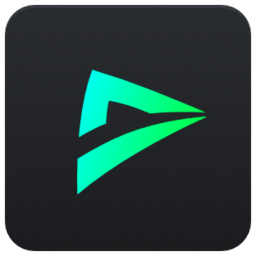LOL高手秘籍:轻松录制你的英雄高光时刻
LOL怎么录制英雄时刻:珍藏你的每一次辉煌

在《英雄联盟》(League of Legends,简称LOL)这个充满竞争与挑战的虚拟战场上,每一个玩家都渴望能够记录下自己的精彩瞬间,无论是惊艳的击杀、巧妙的团队合作,还是激动人心的翻盘,这些“英雄时刻”都值得被珍藏。幸运的是,LOL内置了强大的录制功能,让玩家能够轻松捕捉和保存这些珍贵回忆。今天,我们就来详细讲解如何在LOL中录制英雄时刻,让你的每一场战斗都成为不朽的经典。
一、准备工作:检查电脑配置
在开始录制之前,首先要确保你的电脑硬件配置能够满足录制需求。虽然LOL的录制功能对硬件要求不算太高,但为了保证录制过程流畅,避免游戏卡顿,还是需要对你的电脑进行一些基本的检查。
处理器:UPU大于或等于4核
内存:大于或等于2.8G
主频:大于等于2.4GHZ
如果你的电脑配置达到了上述标准,那么恭喜你,你已经具备了录制英雄时刻的基本条件。如果略有不足,也不用过于担心,你可以尝试降低录制质量或者关闭一些不必要的后台程序,以减轻电脑负担。
二、开启录制功能
1. 登陆游戏:首先,打开LOL客户端,输入你的账号和密码,登陆到游戏页面。
2. 进入游戏圈:在游戏页面的右下角,你会看到一个“游戏圈”按钮,点击它进入游戏圈界面。
3. 选择英雄时刻:在游戏圈界面中,你会看到一个工具栏,下拉列表中选择“英雄时刻”项进入。
4. 设置录制功能:在英雄时刻界面中,点击右上角的“设置”按钮,进入设置界面。在这里,你需要确保“录制功能”已经开启。如果还没有开启,勾选“录制功能 开启”项即可。同时,你也可以在这里更改视频保存的目录,以便日后查找和管理。
5. 检测录制资格:在设置界面中,你还可以点击“录制检测”按钮,检查你的电脑是否具备录制视频的资格。这个步骤虽然不是必需的,但可以帮助你提前发现并解决潜在的问题。
三、录制英雄时刻
1. 启动游戏:通过LOL官方助手或者直接在游戏客户端中启动游戏,选择你喜欢的大区和模式,开始一场新的战斗。
2. 开始录制:进入游戏后,你会在游戏界面的左侧看到一个“录制”按钮。点击这个按钮,系统就会开始自动录制你的游戏视频。需要注意的是,录制功能在进入游戏后才能开启,所以在游戏开始前是无法进行录制的。
3. 捕捉精彩瞬间:除了自动录制外,你还可以手动捕捉游戏中的精彩瞬间。比如,当你完成了一次四杀或者五杀时,你可以立即点击“截图”按钮,将这一瞬间保存下来。这些截图不仅可以作为你的游戏回忆录,还可以分享给朋友们炫耀一番。
4. 结束录制:当你觉得这场游戏已经足够精彩,或者你想要结束录制时,只需要再次点击“录制”按钮即可停止录制。录制结束后,系统会自动保存你的游戏视频到之前设置的目录中。
四、查看与管理英雄时刻
1. 查看录制视频:在英雄时刻界面中,你可以看到一个已经录制的英雄时刻列表。点击列表中的某个英雄时刻,就可以查看该时刻的视频了。你可以在这里重温你的每一次辉煌,感受那份属于你的荣耀与喜悦。
2. 编辑视频:如果你对录制的视频不满意,或者想要添加一些特效和注释,你可以点击右上角的“编辑”按钮,进入视频编辑界面。在这里,你可以对视频进行裁剪、添加字幕、调整音效等操作,让你的视频更加生动有趣。
3. 分享视频:录制好的英雄时刻不仅可以自己欣赏,还可以分享给朋友们一起观看。在英雄时刻列表中,选择你想要分享的视频,点击“分享”按钮,就可以将视频分享到朋友圈、微博等社交平台了。让你的朋友们也能感受到你的游戏魅力吧!
4. 删除视频:如果你觉得某个英雄时刻已经不再需要,或者想要腾出空间保存更多的视频,你可以在英雄时刻列表中选择该时刻,并点击“删除”按钮进行删除。删除后的视频将无法恢复,所以在操作前请务必确认。
五、小贴士:如何录制更优质的视频
1. 关闭不必要的程序:在录制视频时,尽量关闭一些不必要的后台程序,以减轻电脑负担,保证录制过程流畅。
2. 调整录制质量:如果你的电脑配置不是特别好,可以尝试降低录制质量来减轻负担。虽然这样做可能会影响视频的清晰度,但总比录制卡顿的视频要好得多。
3. 选择合适的录制时机:录制视频并不意味着要录制整场比赛。你可以选择一些关键的时刻进行录制,比如团战、大龙争夺战等。这样不仅可以节省空间,还能让你的视频更加精彩。
4. 及时备份视频:录制好的视频要及时备份到其他地方
- 上一篇: 一键进行MD5码校验比对
- 下一篇: 艾诺迪亚3中文版深度解析:二周目全图文通关攻略
-
 《英雄联盟》暗夜猎手VN高光时刻:盒子98k精彩解说集锦资讯攻略11-23
《英雄联盟》暗夜猎手VN高光时刻:盒子98k精彩解说集锦资讯攻略11-23 -
 英雄联盟游戏中怎样截取高光时刻的截图?资讯攻略11-17
英雄联盟游戏中怎样截取高光时刻的截图?资讯攻略11-17 -
 《英雄联盟》俄洛伊高光时刻:精彩视频全集震撼来袭!资讯攻略11-02
《英雄联盟》俄洛伊高光时刻:精彩视频全集震撼来袭!资讯攻略11-02 -
 LOL高手必备:揭秘符文完美配置秘籍资讯攻略11-28
LOL高手必备:揭秘符文完美配置秘籍资讯攻略11-28 -
 探寻《英雄联盟》游戏截图的神秘藏宝阁资讯攻略11-17
探寻《英雄联盟》游戏截图的神秘藏宝阁资讯攻略11-17 -
 LOL高手秘籍:如何驾驭无双剑姬菲奥娜,主宰战场?资讯攻略12-09
LOL高手秘籍:如何驾驭无双剑姬菲奥娜,主宰战场?资讯攻略12-09